ChatGPT ha evolucionado de ser un simple chatbot de preguntas y respuestas a convertirse en un asistente multifuncional con potentes capacidades integradas.
La versión más reciente, GPT-4 Turbo, lleva estas capacidades al siguiente nivel con mejoras en velocidad, contexto y funcionalidades multimodales (texto, voz e imágenes).
Sin embargo, muchas de sus funciones más nuevas pasan desapercibidas. En esta guía práctica descubrirás cómo aprovechar al máximo ChatGPT en diversos campos, explorando herramientas poco conocidas, integraciones y trucos de uso.
Funciones clave y novedades recientes en ChatGPT
1. Modelos GPT-4 Turbo (GPT-4o)
Versión mejorada de GPT-4 con capacidad multimodal (entiende imágenes y texto) y mayor rapidez.
Los suscriptores de ChatGPT Plus pueden elegir entre GPT-4 Turbo completo o versiones “mini” más veloces para contextos reducidos. Estos modelos ofrecen inteligencia superior a GPT-3.5 (versión free), permitiendo análisis más profundos y respuestas más precisas.
2. Navegación web integrada
ChatGPT ahora puede buscar en Internet para ofrecer información actualizada en tiempo real. Activando la herramienta de browsing (por ejemplo, Search GPT) es posible obtener datos recientes, noticias o cifras del momento.
Recuerda activarlo si necesitas datos recientes u opta por no utilizarlo si quieres que se centre en utilizar la información que tu proporcionas.
3.Generación y ejecución de código (Advanced Data Analysis)
La función antes conocida como Code Interpreter, ahora Analisis de Datos Avanzado, permite a ChatGPT escribir y ejecutar código Python dentro del chat. Esto habilita operaciones complejas: análisis de datos, cálculos estadísticos, conversiones de archivos e incluso visualización de gráficos directamente en la conversación
Por ejemplo, puedes subir un archivo CSV con tus ventas y pedir un gráfico de tendencias; ChatGPT generará el código necesario con pandas/Matplotlib y te mostrará el resultado en el chat
4.Entrada de voz e imágenes (modo multimedio):
Además de texto, ahora puedes hablarle a ChatGPT por voz y hasta mostrarle imágenes. En las apps móviles (y en la versión web para Plus), la función de voz te permite tener una conversación hablada, con distintos estilos de voz generada por IA. Igualmente impresionante, puedes subir fotos o imágenes para que GPT-4 las analice: desde pedirle que explique un diagrama hasta que resuelva un problema escrito a mano.
Esta capacidad de visión le da a ChatGPT contexto visual, casi como “mostrarle” de qué hablas.
Por ejemplo, una diseñador de interiores podría con texto e imágenes crear una distribución de cómo quedarían los muebles.


5. Espacio de trabajo con Proyectos
La nueva función Proyectos permite organizar tu trabajo en ChatGPT agrupando chats, archivos e instrucciones personalizadas en un solo espacio
¿Cómo utilizarlo?
Imagina tener un proyecto llamado “Tesis” donde subes PDFs de artículos, añades instrucciones específicas (p. ej. “ayúdame a redactar en estilo formal académico”) y mantienes múltiples conversaciones (borradores, análisis de datos, bibliografía) todas con acceso al mismo contexto. Los proyectos hacen justo eso: puedes arrastrar chats existentes a un proyecto, iniciar nuevos dentro de él, y cargar archivos de referencia (PDF, CSV, imágenes, etc.)
Además, cada proyecto tiene sus instrucciones fijas que el chatbot recordará, para que mantenga el contexto y el tono apropiado en todo momento.
Es ideal para cuando necesitas persistencia de memoria entre sesiones y manejo fácil de varios elementos relacionados.
6. GPTs personalizadas (Tienda de GPT)
Esta no es una novedad. Pero todavía hay muchas personas que no conocen los GPTs.
A través de un constructor sencillo, cualquier usuario Plus puede diseñar un “GPT personalizado” adaptado a una tarea o dominio concreto (educación, marketing, programación, salud, etc.)
Por ejemplo, podrías crear un GPT que actúe como tutor de matemáticas para niños o un asesor legal básico con cierto conocimiento cargado. Estas creaciones se pueden compartir en la Tienda de GPTs para que otros las usen. Incluso si no quieres crearlos, puedes explorar GPTs públicos hechos por la comunidad para distintos usos.
Esta función pone el poder de personalización en manos del usuario, permitiendo adaptar ChatGPT profundamente a nichos o flujos de trabajo específicos.
7. Tareas programadas (Scheduled Tasks)
Una de las incorporaciones más recientes (beta) transforma a ChatGPT en un asistente proactivo capaz de programar acciones o recordatorios a futuro.
Similar a un asistente tipo Siri o Google Assistant, puedes pedirle a ChatGPT que haga algo en un momento determinado (una vez o de forma recurrente). Por ejemplo: “Recuérdame renovar el pasaporte en 3 meses” o “Envíame un reporte del clima todos los días a las 7am”
Incluso puedes ser creativo: “Cuéntame un chiste a las 10pm cada noche”. ChatGPT registrará la tarea y, llegada la hora, la ejecutará enviándote una notificación (vía app o email) con el recordatorio o la acción solicitada
Todas tus tareas se gestionan desde la nueva sección Tasks de la interfaz, donde las puedes pausar, editar o cancelar fácilmente.
Anteriormente se activaba al elegir el Modelo de Chat pero actualmente lo encontramos en Configuración.
Importante: Actualmente está disponible solo para suscriptores Plus/Enterprise en beta, con un límite de 10 tareas activas por usuario. Las tareas programadas convierten a ChatGPT en tu agenda automatizada, ideal para productividad personal (recordatorios, hábitos) o laboral (informes periódicos, seguimiento de fechas clave).
8.Biblioteca
Ahora podemos tener todas las imagenes generadas, independientemente del chat en la que lo hayamos hecho almacenadas en Library o Biblioteca.
9. Sora para generar videos e imágenes.
Sora es el modelo de generación de vídeo de OpenAI que transforma descripciones escritas en vídeos realistas y detallados.
Aunque su interfaz cada vez es más parecida a Midjourney y nos permite:
Crear imágenes, ver imágenes de otros usuarios con sus prompts y guardarlas en favoritos. (Incluso crear carpetas y ordenar el contenido)
Crear videos desde cero, con imágenes o reutilizando contenido de otros usuarios.
Un espacio de comunidad donde ver las creaciones más “Top”
Actualmente, Sora está disponible para suscriptores de ChatGPT Plus y Pro en ciertos países
10. iOS Widget para tener acceso rápido en móvil.
Además de mejorar la interfaz para usuarios PRO/Plus/Enterprise han mejorado los accesos incluyendo este widget para dispositivos iOS 👇
11. Compartir elementos de un chat con otras personas.
Podemos compartir, chats, canvas o incluso imágenes. Para ello ChatGPT te genera un enlace que puedes compartir.
Ejemplo en imagen:
Ejemplo en chat completo:
12. Conectar aplicaciones y navegar dentro de los archivos
Una vez conectado, podrás seleccionar archivos directamente desde tu almacenamiento en la nube para usarlos en tus conversaciones. Actualmente esta disponible la nube de Drive, OneDrive o Github.
Ve a Configuración > Aplicaciones conectadas.
Encuentra tu servicio de almacenamiento y haz clic en Conectar.
Sigue las instrucciones para autorizar el acceso
¿Cómo utilizarlo?
Subir archivos desde la nube:
Haz clic en el ícono de 📎 y elige "Agregar desde Google Drive" o "Agregar desde OneDrive".
Selecciona el archivo que deseas utilizar.
Interactuar con el archivo:
Una vez cargado, puedes pedirle a ChatGPT que resuma, analice o extraiga información específica del archivo.
13. Chat Temporal sin memoria ni historial
Un chat temporal en ChatGPT es una conversación en la que la función de memoria está desactivada. Esto significa que ChatGPT no recordará ninguna información compartida durante esa sesión y no la utilizará para personalizar futuras respuestas.
¿Cuándo utilizarlo?
Privacidad: Si deseas mantener una conversación sin que se almacene información personal o sensible.
Consultas puntuales: Para preguntas o tareas que no requieren contexto previo ni seguimiento.
Evitar personalización: Si prefieres que las respuestas no se basen en interacciones anteriores.
¿Cómo iniciar un chat temporal?
Abre un chat nuevo
Pulsa en el botón derecho superior “Activar chat temporal”
14. Extensión de búsqueda ChatGPT Search
La extensión ChatGPT Search es una herramienta oficial de OpenAI que integra las capacidades de búsqueda de ChatGPT directamente en tu navegador Chrome.
Esto significa que puedes realizar consultas directamente desde la barra de direcciones del navegador y obtener respuestas generadas por la IA, acompañadas de enlaces a fuentes web relevantes.
¿Cómo instalarla?
Accede a la Chrome Web Store: ChatGPT Search - Chrome Web Store
Haz clic en "Añadir a Chrome" y confirma la instalación.
Inicia sesión en tu cuenta de OpenAI en chat.openai.com para que la extensión funcione correctamente.
¿Cómo se usa?
Una vez lo activas todo lo que busques en la barra de navegación va directo a ChatGPT 👇
¡Y eso es todo por hoy!
Si te gustó este contenido, apoya la newsletter dándole like o compartiéndola con alguien que también quiera entender (sin rodeos) cómo aplicar la IAG.
Tu apoyo ayuda a que más personas descubran estas ideas y que podamos seguir creando contenido útil y directo. 🙌📩
Nos leemos pronto 👋
Lorena














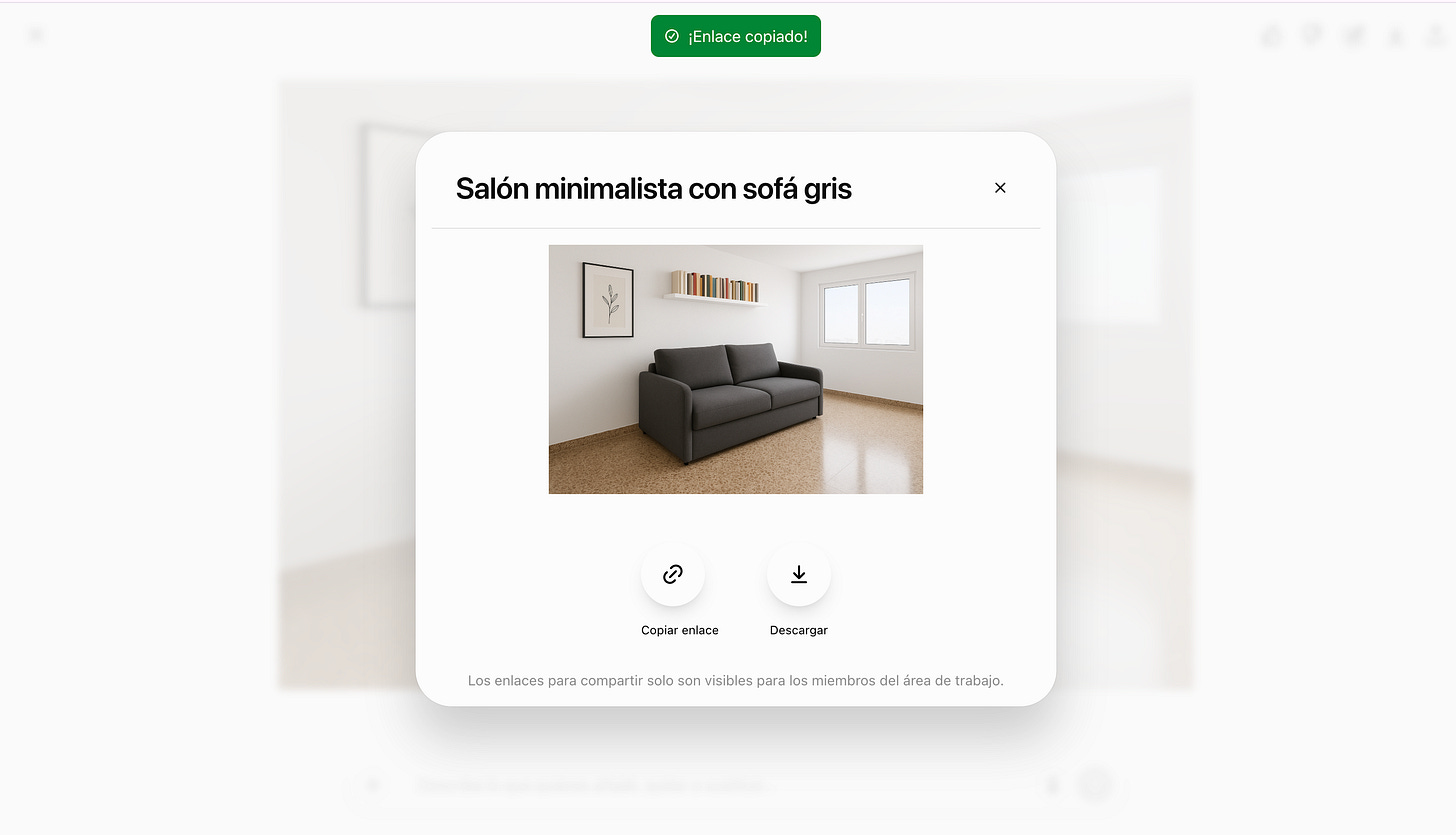








Gracias por toda esta explicación. Ya tengo lectura y pruebas para un mes!
Gracias Lorena por ocuparte en darnos información tan sencilla de entender.